WPS Excel快速查找内容的方法
2024-01-24 08:57:30作者:极光下载站
wps这款软件对于小伙伴们来说,是很好操作的一款办公软件,目前使用这款软件的小伙伴是很多的,且操作起来也十分的实用,我们在使用该软件的过程中,对数据的编辑需求是很强烈的,比如当你需要将表格中的某些数据进行快速的查找的时候,就可以直接通过WPS表格中的查找功能进行操作,其中有小伙伴在操作的过程中,却不知道如何进行内容的查找,下方小编就给大家讲解一下如何使用WPS excel快速查找搜索数据的具体操作方法,如果你需要的情况下可以看看方法教程,希望对大家有说帮助。
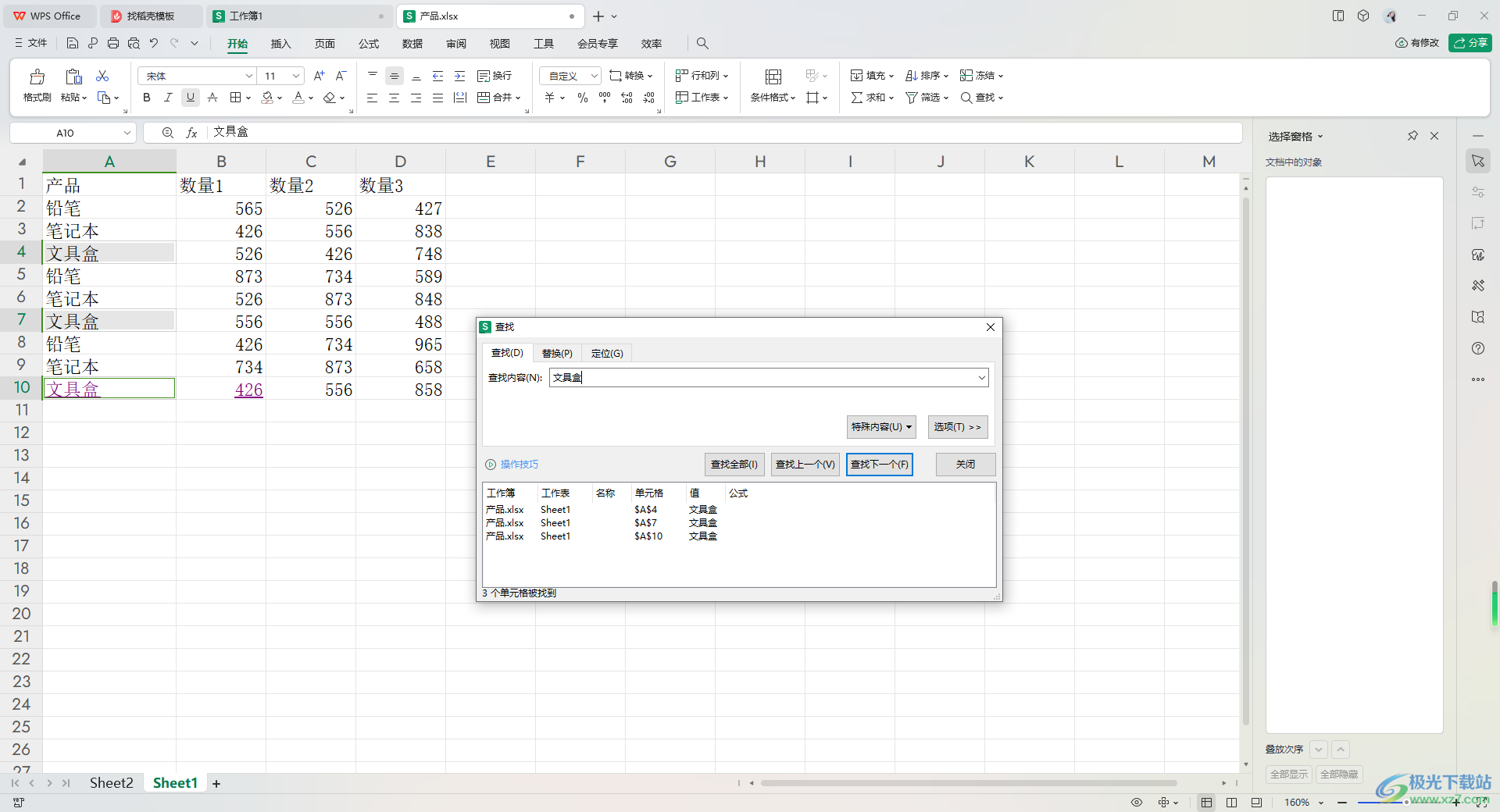
方法步骤
1.首先,我们需要进入到WPS Excel的表格中,并且编辑好自己需要的内容。
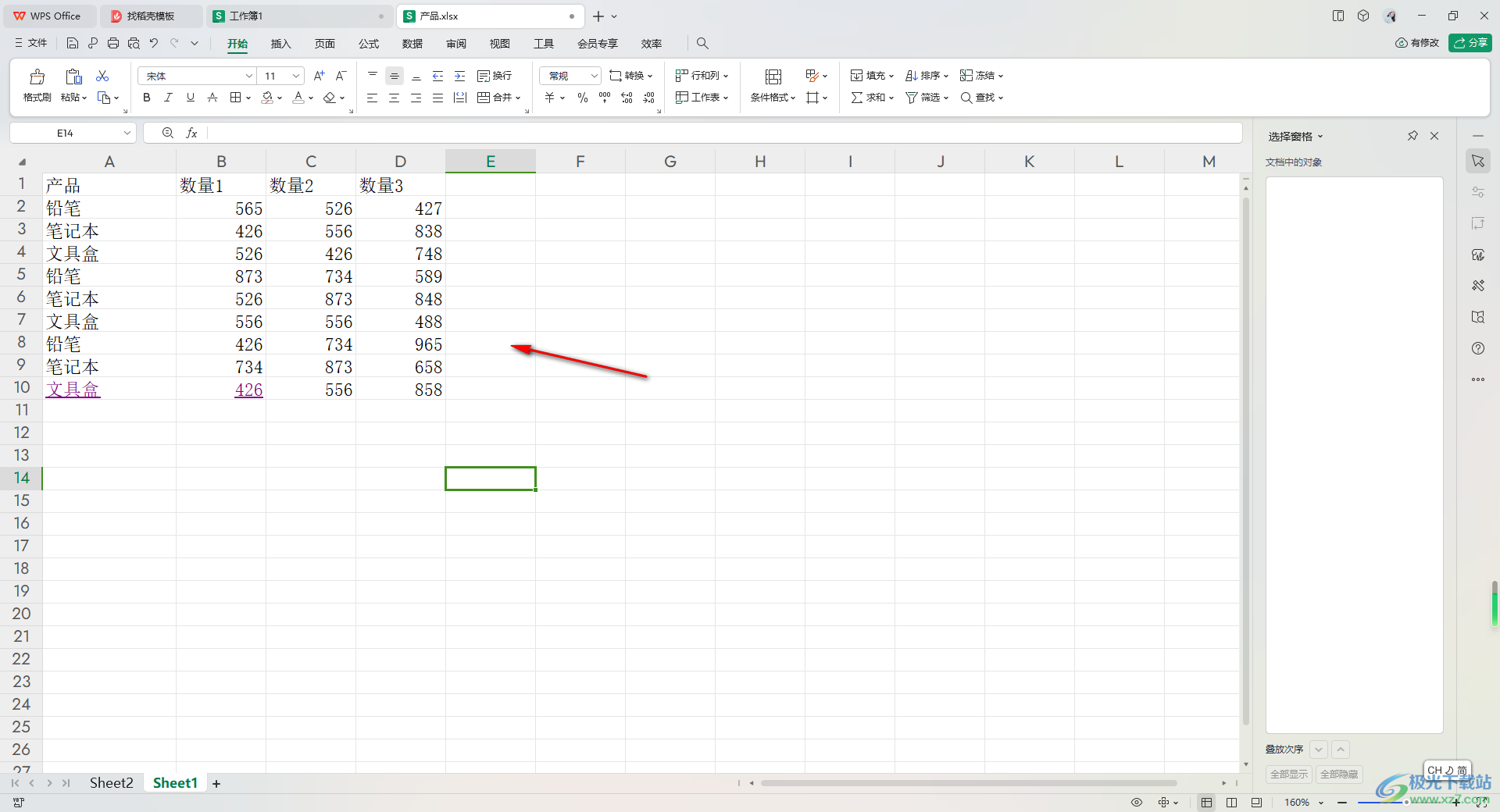
2.当我们编辑好表格内容之后,如果你想要对表格中的数据进行查找操作,那么可以点击【开始】选项,点击【查找】。
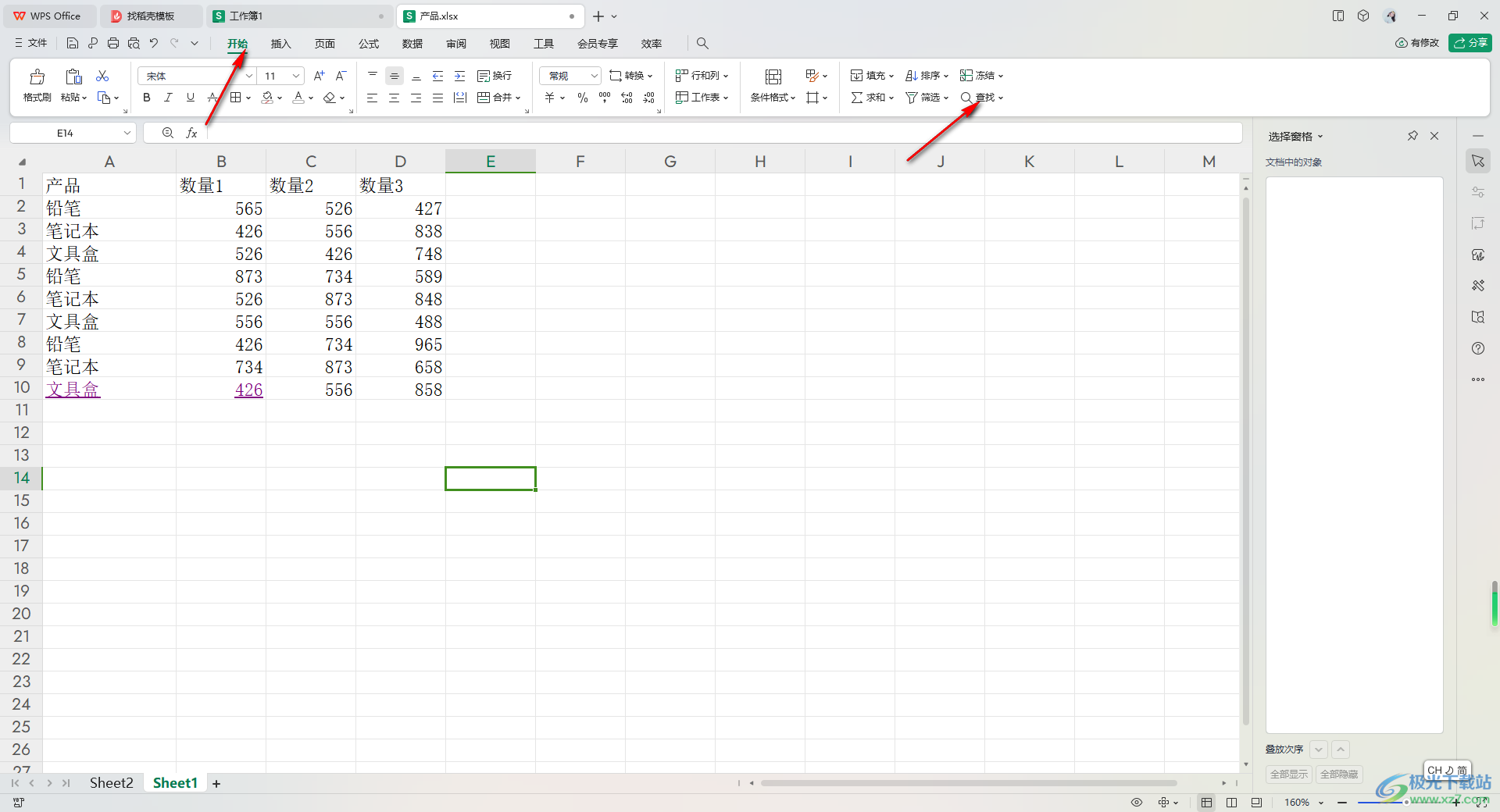
3.在查找的子选项中将【查找】选项进行左键点击打开,或者可以直接通过Ctrl+f快捷键将查找窗口调出来,如图所示。
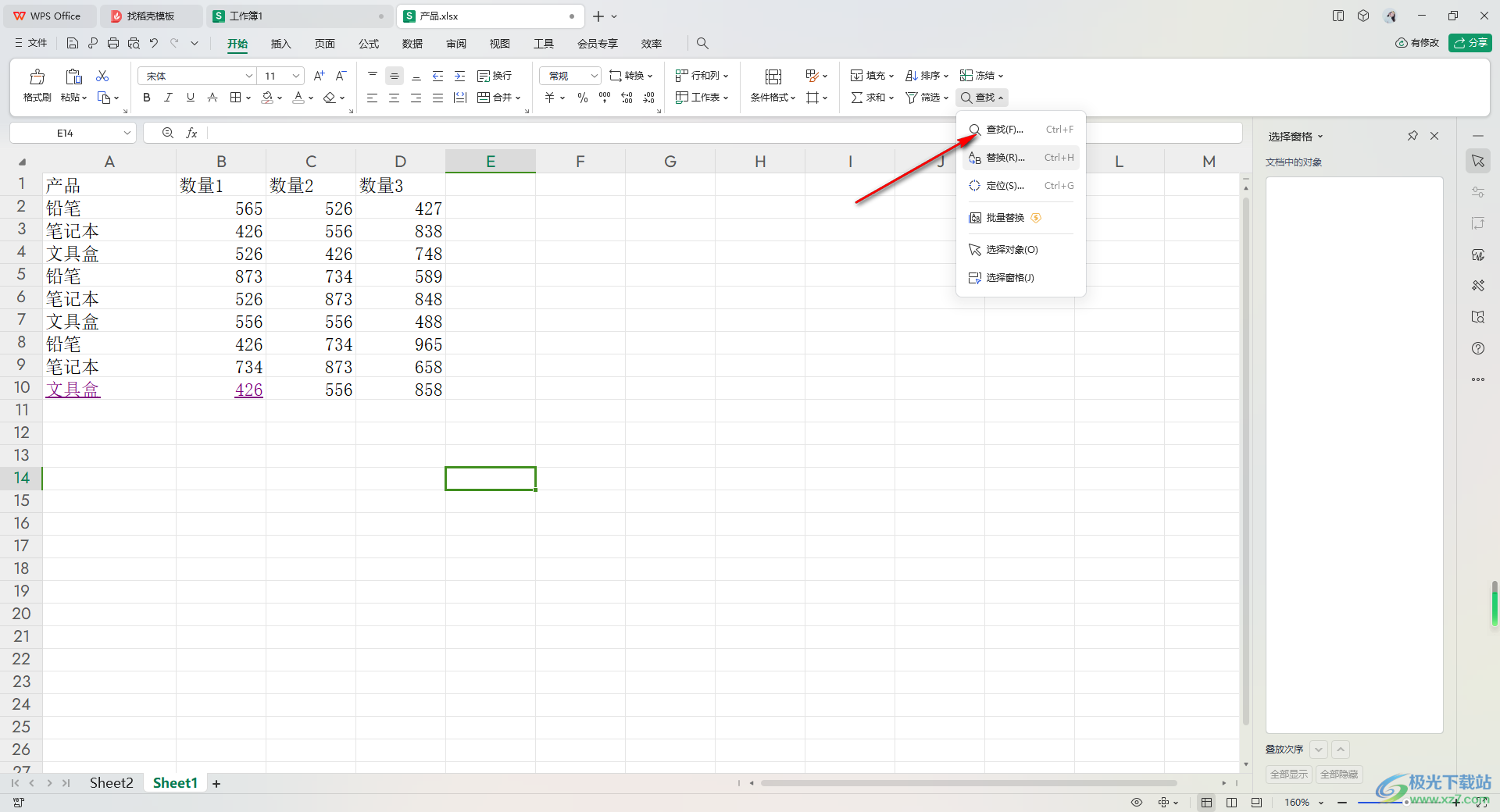
4.当我们打开了查找的窗口之后,在查找内容的框中直接输入自己需要查找的内容,然后点击【查找全部】按钮。
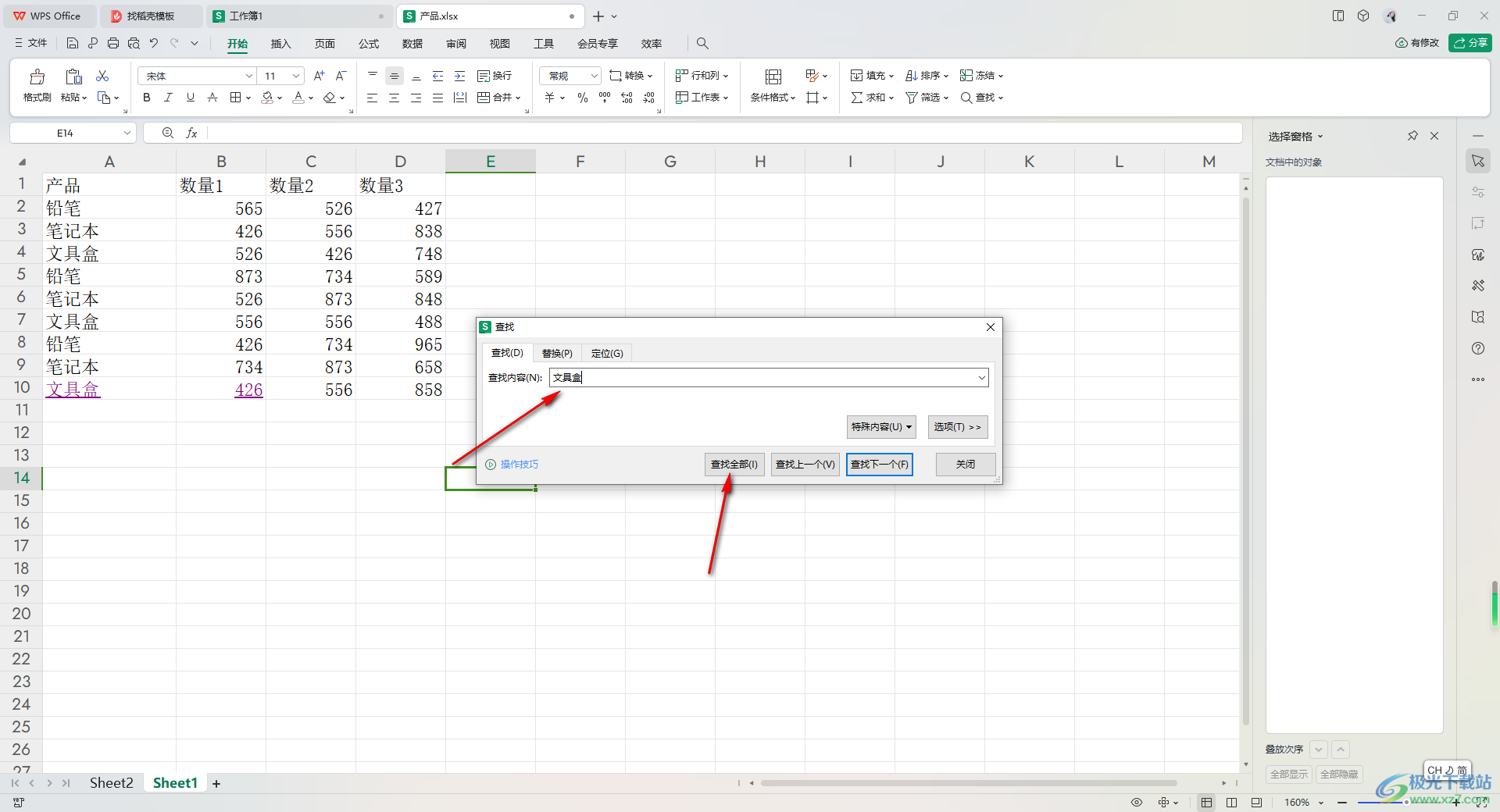
5.这时在下方的框中就会查看到自己查找的内容,你将框中的选项全部选中,那么表格中就会将这些选项进行标记出来,如图所示。
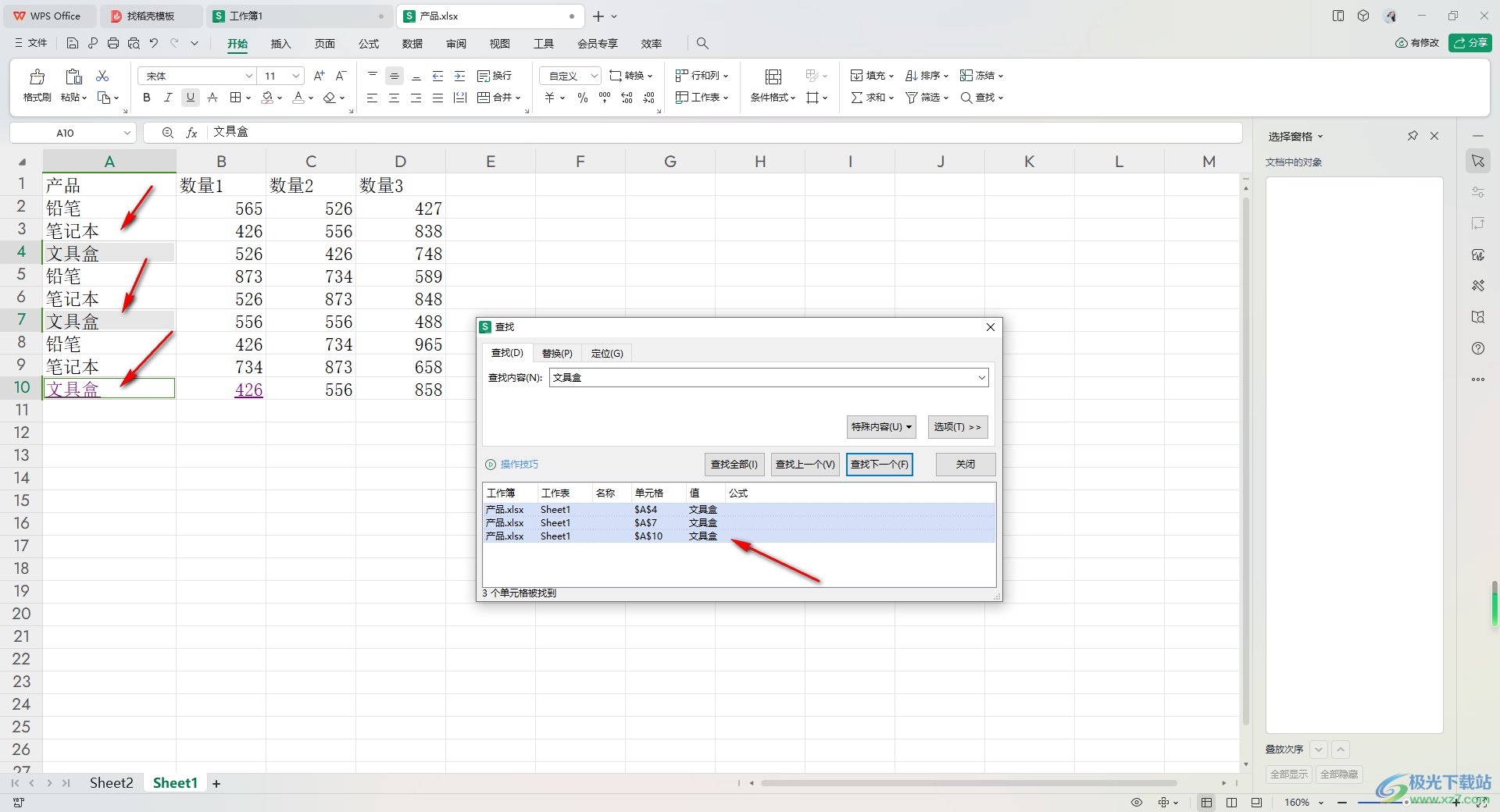
以上就是关于如何使用WPS Excel搜索内容的具体操作方法,我们在进行数据编辑的情况下,想要对数据进行查找标记出来,那么就可以按照上述的方法来操作,特别是有大量数据显示的时候,那么通过查找功能可以快速的将需要的内容查找出来,感兴趣的话可以操作试试。
